-
株式ティッカーまたは会社名を含む一部のセルを選択します。
-
[データ] タブで、[ 株式の

-
認識された場合、Excel はティッカーまたは名前を Stock データ型に変換します。 そうでない場合は、[データ セレクター] ウィンドウから正しい結果を選択します。 セルには、

-
セルと [ 列の追加 ] ボタン

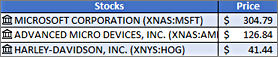
詳細については、「株価情報を取得する」を参照してください。
-
株式ティッカーまたは会社名を含む一部のセルを選択します。
-
[データ] タブで、[データ型] ギャラリーで [

-
認識された場合、Excel はティッカーまたは名前を Stock データ型に変換します。 そうでない場合は、[データ セレクター] ウィンドウから正しい結果を選択します。 セルには、

-
セルと [ 列の追加 ] ボタン

-
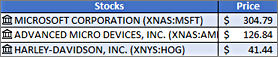
詳細については、「株価情報を取得する」を参照してください。










